试想一下,如果你的上司让你更改一个Excel的表格,需要将Excel图表坐标轴文字的方向进行更改,你又不会怎么办所i一最火小编就给大奖带来了Excel的图表坐标轴文字的方向更改的教程。
第一步:
首先我们需要打开Excel表格找到你想要建立的数据。
第二步:
我们需要拖动鼠标选中你需要改变坐标轴文字的方向的数据表格,注意一定不要选错哦。
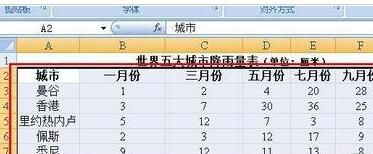
第三步:
然后再从在菜单栏上找到【插入】选项点击【插入】然后再选择【三维柱状图】选择一种你比较喜欢的柱状图样式。
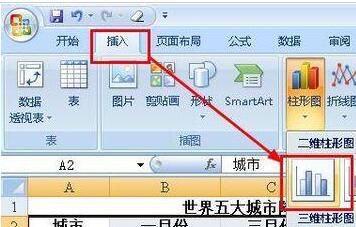
第四步:
这时候你已经成功的插入了一个图表,然后我们再点击一下【横坐标】,使这组的数据其被选中,然后你会看到数据的周位出现小圆点,换句话说也就是控制点
第五步:
这个时候我们就可以右键单击该横坐标轴,你局会看到弹出了一个菜单栏,然后我们选择:【设置坐标轴格式】点击一下。
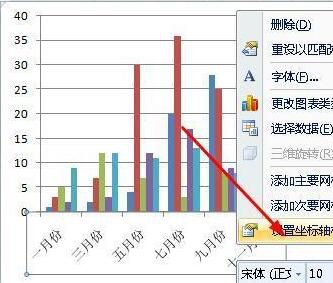
第六步:
这时又会弹出一个菜单栏,再在弹出的菜单栏中,选择并点击一下【对齐方式】的选项,然后再将文字的方向设置为【竖排】,再点击【关闭】按钮就可以了。
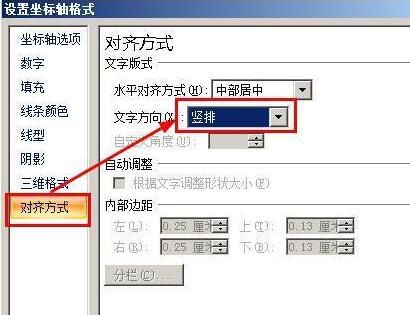
这个时候我们就可以看到文字的方向已发生了变化了。
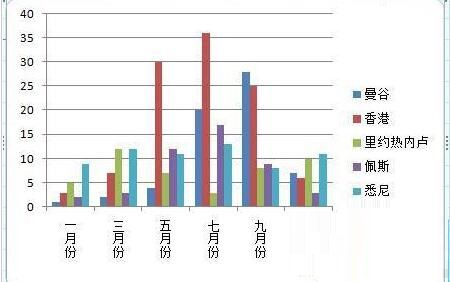
以上就是最火小编给大奖带来的Excel图表坐标轴文字的方向的详细的操作流程了,还不会操作的小伙伴快去试试吧,这篇文章一定可以帮助到你的。小伙伴们要实时的关注最火软件站哦,最火软件站的小编们每天都会更新新得软件教程以及游戏攻略等有趣的文章,千万不要错过哦!
Tags:
责任编辑:小黑游戏
加载中..